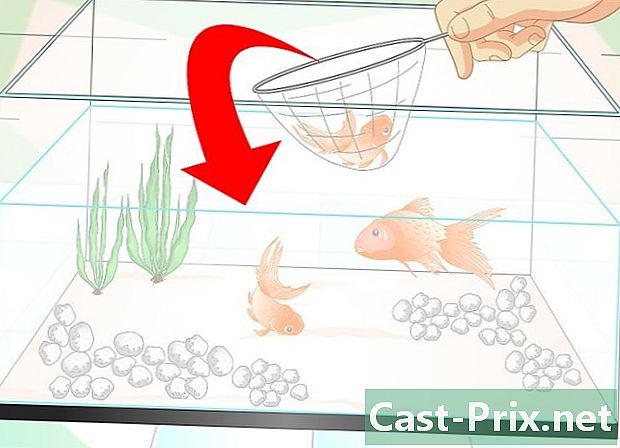Як перевірити інформацію комп’ютера
Автор:
Robert Simon
Дата Створення:
15 Червень 2021
Дата Оновлення:
1 Липня 2024

Зміст
- етапи
- Спосіб 1 Windows XP (з MsInfo32)
- Спосіб 2 Windows XP (з DxDiag)
- Спосіб 3 Windows 7
- Спосіб 4 Windows Vista
- Метод 5 Системи на базі Linux
- Метод 6 Mac OS X
- Метод 7 Довідка Майкрософт
Знання специфікацій вашого комп'ютера допоможе вам прийняти зважене рішення, купуючи програмне та апаратне забезпечення. Ви можете перевірити технічні характеристики вашої системи у всіх операційних системах незалежно від віку вашого комп'ютера та використовуваної системи. Все, що вам потрібно - це де шукати.
етапи
Спосіб 1 Windows XP (з MsInfo32)
-

Клацніть Пуск, а потім - Виконати. -

Введіть MsInfo32. -

На головній сторінці знайдіть системний підсумок, який містить основну інформацію вашого комп'ютера (Система, фізична пам'ять, віртуальна пам'ять, версія BIOS ...). -

Знайдіть інформацію про своє обладнання на вкладці «Матеріальні ресурси». -

Знайдіть інформацію про встановлені кодеки (відео, аудіо, мультимедіа ... тощо)), на вкладці "Компоненти". -

Знайдіть інформацію про драйвери та послуги на вкладці «Програмне середовище». -

Знайдіть інформацію про браузер за замовчуванням "Internet Explorer" на вкладці "Параметри Інтернету". - Знайдіть інформацію про додатки MS Office на вкладці «Офісні програми».
Спосіб 2 Windows XP (з DxDiag)
-

Клацніть Пуск, а потім - Виконати. -

Тип Dxdiag.- У вас повинна бути встановлена будь-яка версія DirectX на вашому комп’ютері.
-

Знайдіть інформацію про систему, дисплей, звук, мережу тощо. у відповідних вкладках.
Спосіб 3 Windows 7
- Використовуйте цей метод для Windows 7.
-

Перейдіть на панель завдань> Панель управління> Система. -

Тут ви можете знайти інформацію про систему (подібно до Windows XP). -

Використовуйте інструмент діагностики DirectX, як згадувалося вище.
Спосіб 4 Windows Vista
-

На панелі завдань: Клацніть Пуск> Усі програми> Аксесуари> Системні інструменти> Інформація про систему. -

Виконайте ті ж дії, що і Windows 7.
Метод 5 Системи на базі Linux
-

Перейдіть до програми> Аксесуари> Термінал (Alt + F2> введіть "gnome-terminal"). -

Введіть одну з таких команд:- ім'я користувача пальця : Системна інформація користувача. Наприклад, "корінь пальця".
- cat / proc / версія : Версія Linux та інша інформація.
- cat / proc / файлові системи : Показує тип файлової системи, що використовується.
- безкоштовно : Пам'ять (у кілобайтах).
- ps до | докладніше: Перерахуйте всі запущені процеси, навіть ті, якими керує термінал, одночасно з іменем користувача, якому належить кожен процес.
- Ви також можете ввести: lshw> lshw-html> KinfoCenter.
Метод 6 Mac OS X
-

Відкрийте меню Apple. -

Клацніть на "Про цей MAC". -

Ви знайдете інформацію про версію, процесор та пам'ять.
Метод 7 Довідка Майкрософт
-

Утримуйте клавіші Start + F1 на клавіатурі. -

Клацніть Ефективність та обслуговування. -

Клацніть на Зберегти комп’ютер. Це розташовано на панелі завдань зліва від вікна. -

На правій панелі натисніть Отримати інформацію про комп'ютер. -

Переглянути основну інформацію про ваш комп'ютер Вам доведеться почекати під час лікування. -

Після закінчення лікування ви знайдете інформацію на своєму комп’ютері.